Was ist Google Play-Musik?
Google Play Music ist ein Audio-Streaming-Dienst, der Musik und Podcasts bietet. Es dient auch als Online-Schließfach für Ihre Musiksammlung und Wiedergabelisten. Dieser Dienst wurde 2011 eingeführt und ermöglicht es Benutzern, 50.000 Songs aus ihrer Kontobibliothek kostenlos anzuhören. Es ermöglichte den Benutzern auch, Musik offline herunterzuladen und zu hören. Google Play Music bietet auch ein kostenpflichtiges Abonnementkonto, mit dem der Benutzer jeden Song im gesamten Katalog anhören kann.
Lesen Sie auch: 6 Google Play Music Tipps und Tricks für ein beruhigendes Erlebnis
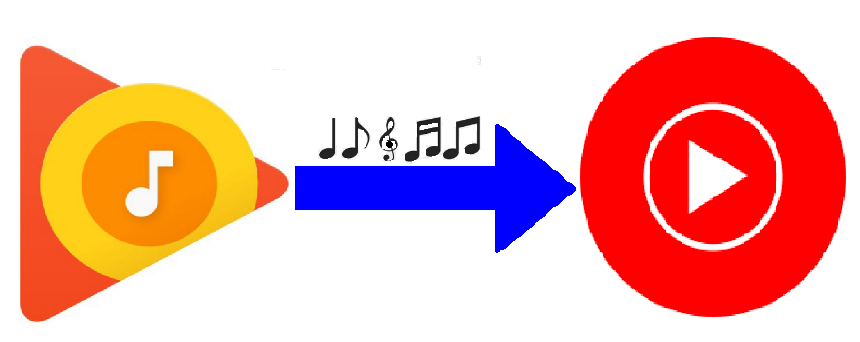
Was ist Youtube-Musik?
Google erwarb YouTube im Jahr 2006, und zu diesem Zeitpunkt war YouTube nur eine Online-Video-Sharing-Site. Im Jahr 2015 startete Google YouTube Music, das mehr oder weniger Google Play Music ähnelte, sich jedoch auf die Nutzer konzentrierte, die YouTube-Anhänger waren. YouTube Music, ein Musik-Streaming-Dienst, ermöglichte es seinen Nutzern, sich auf Songs und Musikvideos zu konzentrieren und sie nach Genre, Empfehlungen und Playlists zu sortieren. Es ist einer der größten Konkurrenten von Apple Music und Spotify.
Lesen Sie auch: Alles, was Sie über das YouTube Music Update erfahren müssen
"Google hat angekündigt, Google Play Music bis Ende dieses Jahres mit YouTube Music als einzigem Musik-Streaming-Dienst von Google einzustellen."
Damit machen sich viele Nutzer von Google Play Music Sorgen, dass sie ihre Playlists und Musikbibliotheken bis Ende 2020 verlieren könnten. Das stimmt jedoch nicht. Google hat kürzlich eine Funktion in YouTube Music eingeführt, mit der Nutzer alle ihre Songs von Google Play Music importieren können. Diese Funktion wird nach und nach für alle Benutzer eingeführt, die damit alle ihre Musikdateien und Playlists vor Dezember 2020 von Google Play Music auf YouTube Music übertragen können, und das auch ohne Mantel.
Lesen Sie auch: YouTube Music VS Spotify: Welcher Musik-Streaming-Dienst ist besser?
So übertragen Sie Ihre Musik von Google Play Music auf Youtube Music
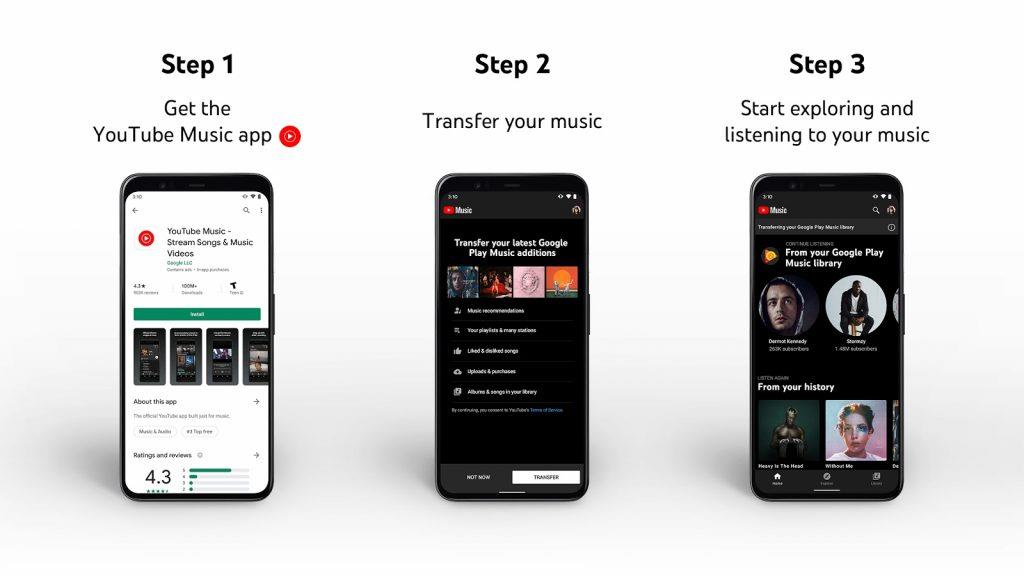
Bildquelle: YouTube
Die Übertragung Ihrer Musik von Google Play Music auf YouTube Music ist einfach und in wenigen Schritten schnell erledigt, sofern Sie das Update erhalten haben, das die Übertragung erleichtert. Es ist ein automatischer Prozess und kann von Google-Ressourcen erfolgreich durchgeführt werden. Hier sind die Schritte, um die Übertragung zu initiieren:
Schritt 1 . Öffne die YouTube Music App auf deinem Smartphone (Android/iOS). Stellen Sie sicher, dass diese App auf die neueste Version aktualisiert ist, die im Google Play Store überprüft werden kann. Wenn Sie keine YouTube-Musik haben, können Sie diese kostenlos herunterladen, indem Sie auf den entsprechenden Link unten klicken.
YouTube-Musik für Android herunterladen || iOS
Schritt 2 . Wenn Sie die neueste Version der YouTube-Musik haben und das Update Ihre Region erreicht hat, finden Sie auf der Startseite ein Banner mit dem Hinweis zum Übertragen Ihrer Play Music-Bibliothek.
Schritt 3 . Der nächste Schritt besteht darin, auf die Schaltfläche "Los geht's" zu tippen, und die Daten, die für die Übertragung in Frage kommen, werden aufgelistet.
Schritt 4 . Unten sehen Sie außerdem zwei Schaltflächen: „Nicht jetzt“ & „Übertragen“. Tippen Sie einmal auf die Schaltfläche Übertragen, um die Migration all Ihrer Wiedergabelisten, Alben, Käufe, Informationen zu „Gefällt mir“ und „Gefällt mir“ und sogar Empfehlungen zu starten.
Schritt 5. Wenn Sie das Banner überspringen, können Sie den Google Play Music-Inhalt auf YouTube Music übertragen, indem Sie auf Einstellungen tippen und dann die Übertragungsschaltfläche suchen.
Hinweis : Alle YouTube Music-Nutzer erhalten diese Übertragungsoption, da Google Play Music voraussichtlich geschlossen wird. Wenn Sie die Option jedoch noch nicht sehen, warten Sie bitte, bis das Update in Ihrer Region ausgerollt wird.
Lesen Sie auch: Wie übertrage ich Wiedergabelisten von Spotify auf YouTube Music?
So übertragen Sie Ihre Musik von Google Play Music auf YouTube Music
Als YouTube Music 2015 auf den Markt kam, waren die Strategien von Google nicht klar, warum es ein ähnliches Produkt wie sein bereits bestehendes Google Play Music auf den Markt brachte. Doch im Laufe der Zeit entfalten sich Geheimnisse, und nun ist klar, dass Google alle Medieninhalte in seinen YouTube-Zweig verlagern will. Dies könnte nur bedeuten, dass auch das Ende von Google Play Movies nahe ist, da Sie die gleichen Funktionen von YouTube Premium erhalten können. Bis dies offiziell bekannt gegeben wird, warten Sie bitte nicht mit der Übertragung Ihrer Inhalte von Google Play Music auf YouTube Music, bevor es zu spät ist.
Folgen Sie uns auf Social Media – Facebook und YouTube . Bei Fragen oder Anregungen teilen Sie uns dies bitte im Kommentarbereich unten mit. Wir melden uns gerne mit einer Lösung bei Ihnen zurück. Wir veröffentlichen regelmäßig Tipps und Tricks sowie Lösungen zu häufigen Problemen im Zusammenhang mit Technologie.
Vorgeschlagene Literatur:
5 YouTube Music-Funktionen, um das Beste daraus zu machen!
So spielen Sie Musik auf Google Home-Geräten ab

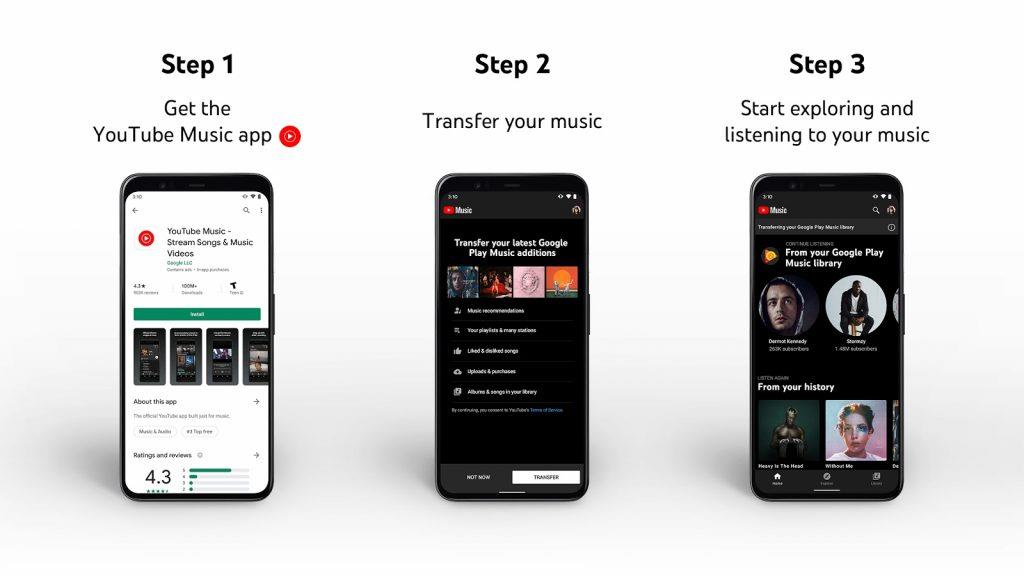
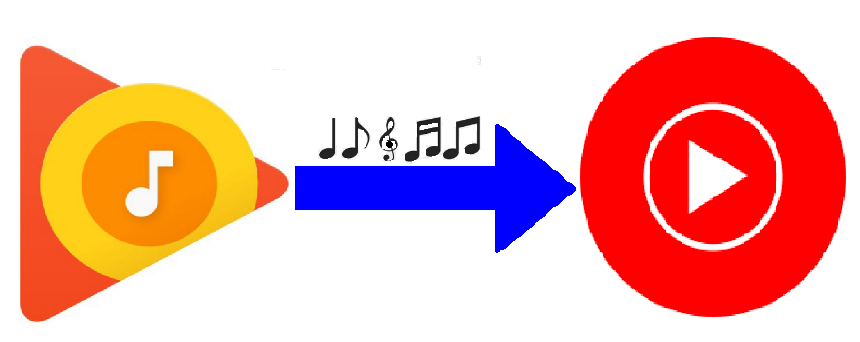
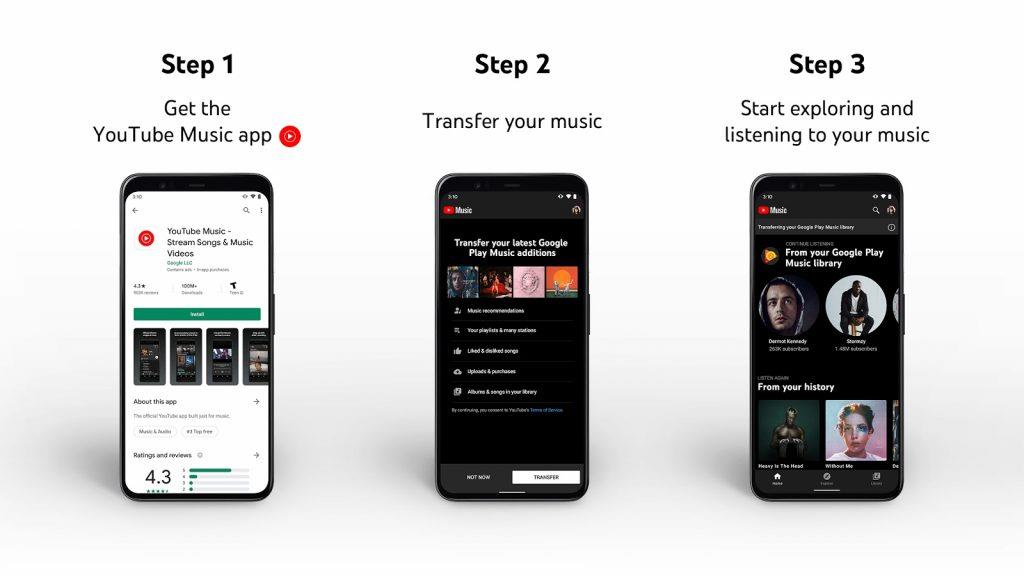


![So deaktivieren Sie Benachrichtigungen in Microsoft Teams [AIO] So deaktivieren Sie Benachrichtigungen in Microsoft Teams [AIO]](https://cloudo3.com/resources8/images31/image-2249-0105182830838.png)





![Bedingte Formatierung basierend auf einer anderen Zelle [Google Tabellen] Bedingte Formatierung basierend auf einer anderen Zelle [Google Tabellen]](https://cloudo3.com/resources3/images10/image-235-1009001311315.jpg)